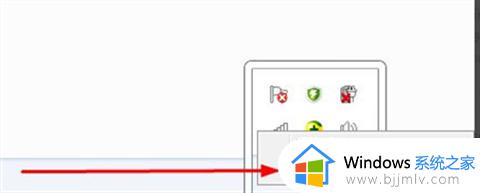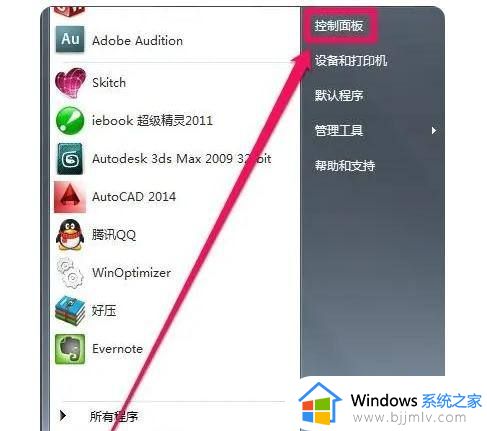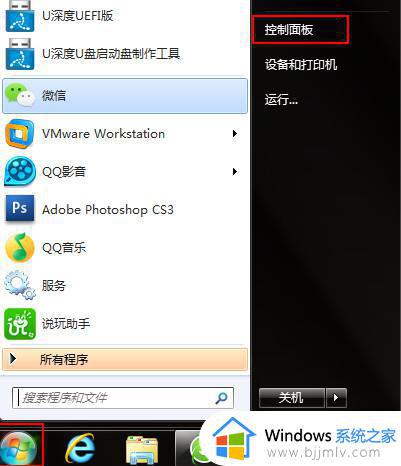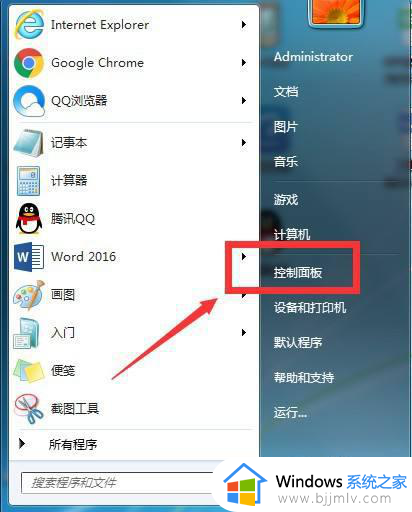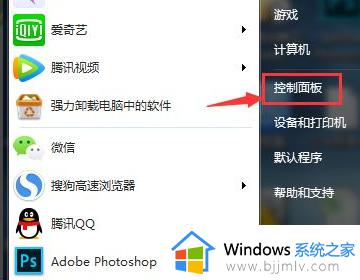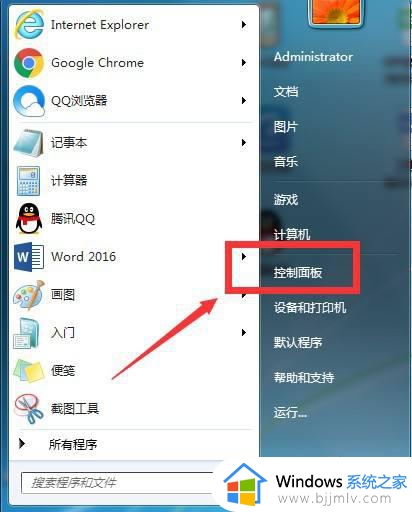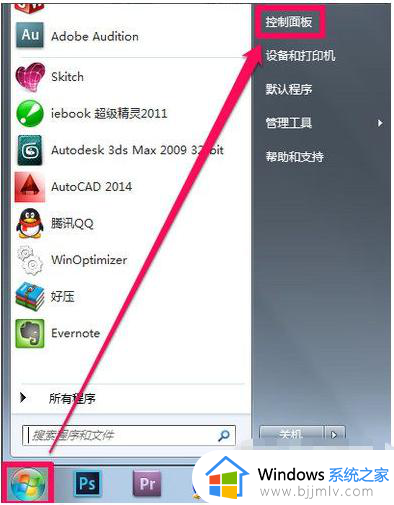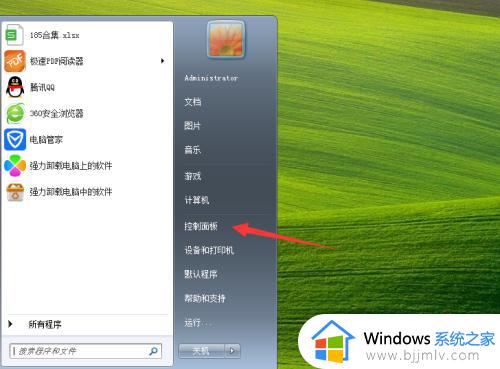win7 关闭防火墙的图文教程 win7怎么关闭防火墙
更新时间:2023-06-12 10:40:54作者:qiaoyun
防火墙是win7系统中的一个安全防护功能,虽然开启之后可以保护电脑安全,但是有时候也会阻止电脑的一些正常操作,所以许多小伙伴就想要将其关闭,那么win7怎么关闭防火墙呢?操作方法并不会难,今天就由笔者为大家详细介绍一下win7关闭防护期的详细图文教程给大家参考。
方法如下:
一、 首先在电脑屏幕的左下角,“开始”选项里边找到并打开“控制面板”。
二、 进入WIN7控制面板后,我们在右上角的查看方式的“类别”里选择大图标显示。
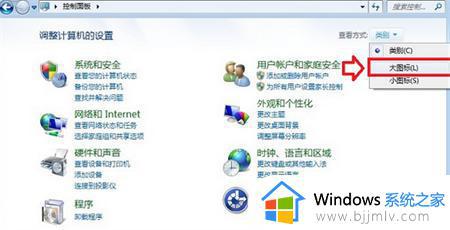
三、 之后我们即可找到“Windows防火墙”设置入口,我们点击进入即可。
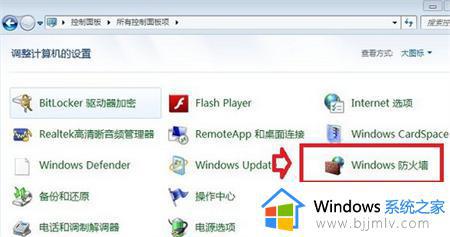
四、 进入Windows防火墙设置界面之后,我们选择“打开或者关闭Windows防火墙”。
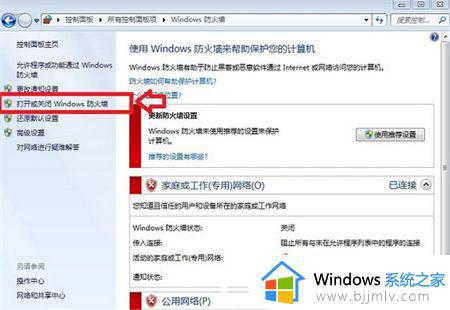
五、 最后我们即可在里面选择关闭Windows防火墙了,共两个选项,都关闭,然后点击底部的“确定”即可。
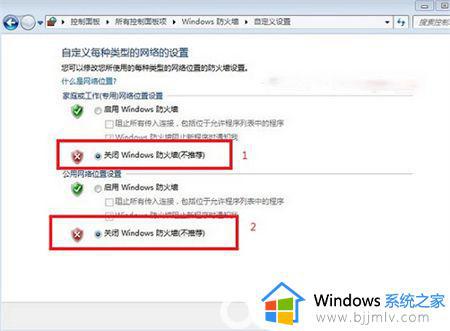
通过上述方法就可以将win7系统防火墙关闭掉了,是不是很简单呢,有需要的用户们可以尝试上述方法步骤来进行关闭吧。